FastStoneImageViewer是一款免费的图像浏览,转换和编辑工具。体积虽小,但却支持几乎所有主流的图形格式,除了强大的看图功能之外,还提供了简易的图像编辑功能,让使用者可以对图片进行裁剪,添加文本、线条和水印以及调整各种参数等。其直观的布局和命令也会使所有人都感到易于使用。真的可以称得上是一款麻雀虽小、五脏俱全的看图软件。强烈推荐使用!
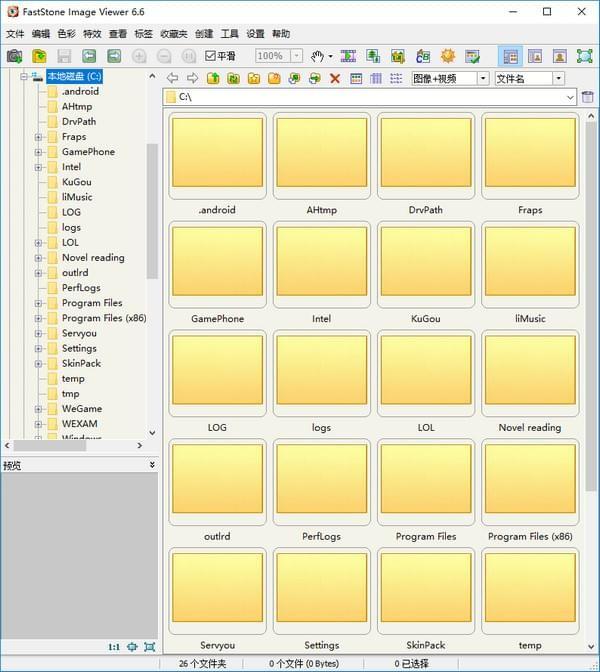
FastStoneImageViewer集图像浏览、图像编辑、图像转换于一身。是一款快速、小巧、功能强大于acdsee的综合图像处理软件。它支持PCX、BMP、JPEG、动画GIF、PNG等几乎所有的图片格式。在图像处理方面包括图像管理、比较、去红眼、调整大小、裁剪、修饰和色彩调整等常用功能。FastStoneImageViewer的创新功能为直观的以全屏幕模式查看和浏览图片时可以同时显示并快速存取EXIF信息,当鼠标指向屏幕四角时会快速弹出图片的各种属性及图像处理应用。另外FastStoneImageViewer支持无损JPEG转换,添加阴影效果,图像标注,扫描仪支持,直方图等等。
似曾相识的操作界面
打开FastStoneImageViewer,操作界面和ACDSee非常相似。左上方是文件树状目录窗口,左下方是图片预览窗口,右侧是当前文件夹内容窗口。这样的设计使你可以快速切换目录,迅速进行图片浏览(如图1)。
ACDSee的图片收藏夹让人们不在重复打开文件夹上浪费时间,FastStoneImageViewer也提供了这一功能。只要你点击“Favorites-AddtoFavorites”即可将当前目录加入收藏夹。
精益求精的幻灯演示
在商务应用中,往往需要对产品图片进行幻灯演示,因此看图软件的幻灯演示功能也是必不可少的。相比ACDSee的幻灯演示功能,FastStoneImageViewer毫不逊色。
当你对产品图片进行演示时,只要进入其文件夹,接着,点击“View-SlideShow”命令,在弹出的“SlideshowOption”(幻灯演示选项)窗口可以设置“SlideSize”(幻灯尺寸,即屏幕分辨率)、“AutoPlay”(自动播放的时间间隔)、“Random”(随机播放)、“Loop”(循环播放)、“StretchSmallImages”(即小于设定分辨率的图片放大演示)、“SmoothImageRendering”(平滑图片渲染)、“ShowText”(显示文字)等选项,还可以设置156种转场效果。比较有特色的是FastStoneImageViewer可以设置动听的音乐幻灯演示(勾选Music选项即可开始设置,音乐格式包括.mp3、.mid、.wma、.wav等),目前ACDSee的同类功能比较薄弱。设置好之后,点击“Play”按钮即可开始幻灯演示了。
1.全屏幻灯浏览图片并于屏幕四角弹出图片信息与处理工具;清晰可定制的一键式图像放大镜;
2.强大的图像编辑工具:调整/重采样,旋转/翻转,裁剪,锐化/模糊,调整照明/颜色/曲线/水平等;
3.图像色彩效果:灰度,深褐色,负片,红/绿/蓝调整;图像特效:注解,阴影,凹凸贴图,素描,油画,镜头;
4.图像文字,线条,突出显示,矩形,椭圆形和标注对象;克隆图章和修复画笔;
5.高级红眼效果移除/还原完全自然的效果;多级撤消/重做功能;
6.一键式自适应显示器大小浏览;直方图显示彩色计数器功能;
7.轻松制作具有过渡效果和音乐(支持MP3,WMA,WAV等…)支持的图像幻灯片;
8.建立高效的图像附件为家人和朋友发送电子邮件;多功能屏幕捕捉能力;支持双显示器配置;
9.全页面布局控制打印图像;创建个性化的蒙太奇桌面壁纸;
10.从扫描仪获取图像。支持批量扫描到PDF,TIFF,JPEG和PNG格式;
11.强大另存为图像功能控制生成的文件大小。
1.改进的性能
2.添加了一个新的鼠标手势图像放大镜。当鼠标处于放大镜形状时
3.添加一个日期范围过滤器到照片导入器
4.增强的内部视频播放器
5.增强了批转换/重命名工具。
6.添加了颜色菜单下的交换颜色
7.修正了一个DPI相关的错误在接触表建设者
8.其他小的改进和bug修复





















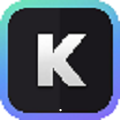 KOCARD/拷卡下载
KOCARD/拷卡下载